速度繪畫-製作水彩作品的技巧。
介紹
您好,我叫Konijnsate,主要活躍在instagram上。實際上,這是我第一次製作教程,所以我很緊張,無法很好地解釋它it。但我會盡力✨。
因此,在這裡,我將分享水彩風格的速度繪畫,在我的最佳狀態下,通常需要大約一個小時或更短的時間。
草圖和線稿
所以這是過程的步驟

我通常使用隨機選擇的鋼筆工具(通常是G鋼筆工具)創建粗略的草圖。由於我計劃創建水彩作品,因此我使用了Real Pencil工具進行線性化。
我認為我不需要解釋太多,因為您可能更好奇我是如何著色的。
水彩筆
在向您介紹如何進行著色之前,我可能需要介紹一下我使用的畫筆。畫筆組可以從Clip Studio Assets下載。我兩年前下載了它,但最終我花了一段時間才找到如何使它看起來逼真的方法。
老實說,我不太懂日語,但仍然可以閱讀平假名和片假名。但是,也許我會給您一個提示,如果您不懂日語和/或無法閱讀日語文本,建議您嘗試所有下載的畫筆,然後只選擇您認為最需要的畫筆。您幾乎不會閱讀過多的外國信件,只會使您感到困惑,而且根據我的經驗,您不會全部使用。
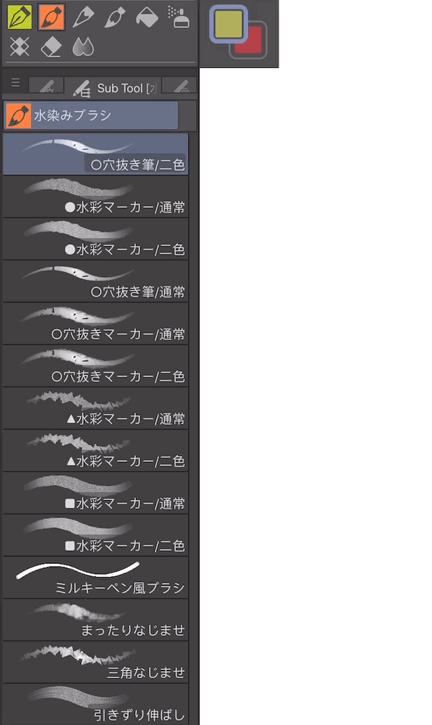
所以在這裡,我最常用於著色的畫筆就是這個
在大多數情況下,我只能使用●水彩マーカー/二色(Watercolor Marker / Bicolor),即使我只需要一種顏色,我也還是喜歡使用這種顏色,而不是通常的(Normal)一種顏色,因為顏色較濃。

該筆刷結合了前景和背景顏色,非常適合我製作這樣的色調。
但對我來說,它的缺點是,除非將其大小調整為較小的畫筆,否則無法使它變尖。在某些情況下,我將使用遮罩層來處理此問題。
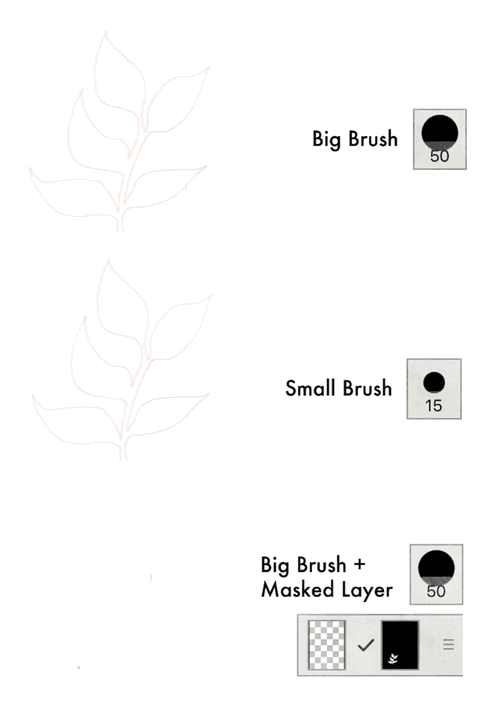
因此,如果您觀看了我的youtube視頻,就會看到使用此畫筆的頻率。
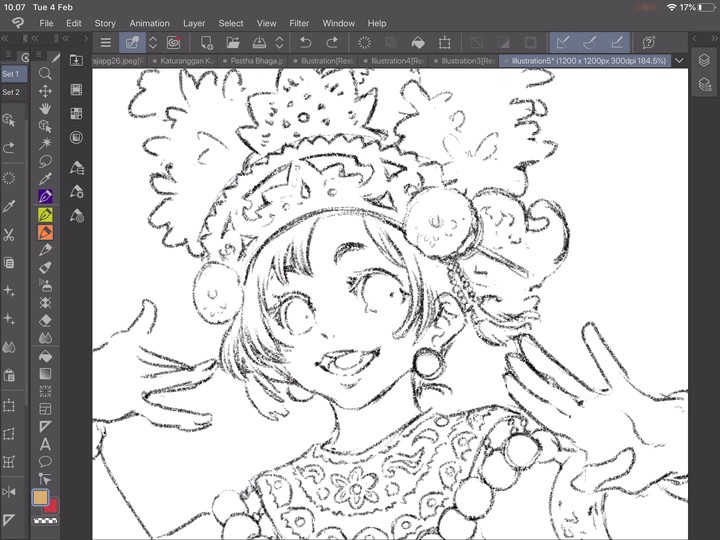
水樣效果
我還使用了ClipStudio Paint EX 1.8.9中已經提供的另一種工具。可以在“逼真的水彩”子工具上找到“濕的出血攪拌器”,我經常使用它來製作“濕濕”效果和“反向運行”效果(不確定此名稱是否正確)
兩者都使用相同的工具,但設置不同,為了實現後轉效果,我打開了[水彩邊緣]。
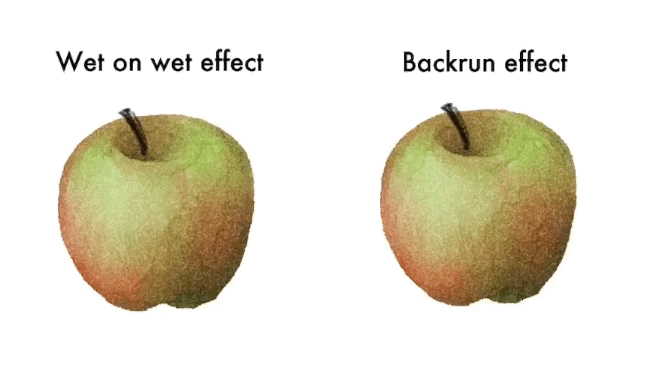
但是說實話,我幾乎從不使用反向運行效果,因為我不知道何時需要它。
然後○穴抜きマーカー/通常(Holed edge marker / normal ....不太確定翻譯)這把刷子有點鹽味

質地
還有...哦!我忘記提紋理了。儘管有些筆刷已經紋理化,但是添加紋理層將提供更逼真的效果。
下載畫筆集時,將提供紋理層作為獎勵。他們會建議我們使用他們提供的紋理集。
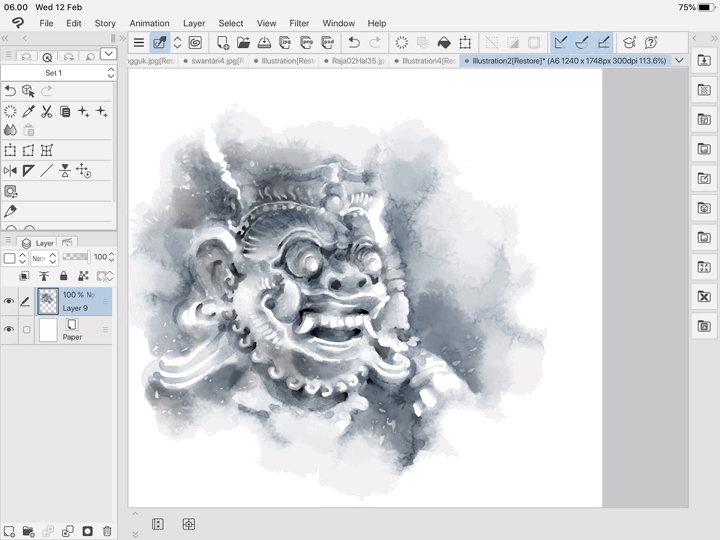
但在大多數情況下,我只使用一個紋理層
多層工作
我的朋友問我在使用各種顏色時是否需要分離圖層,我想這取決於您希望看到什麼樣的結果。在一個單獨的層上工作會產生不同的效果。
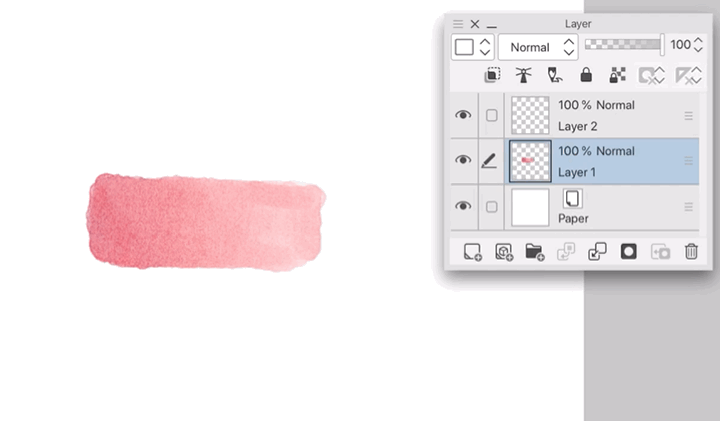
當您重疊顏色時,在同一圖層中工作時會出現水邊。當您將水邊緣重疊在單獨的圖層中時,水邊緣不會出現。
當我要創建陰影或產生較深的顏色時,我通常在單獨的圖層中工作。
在以前的顏色變乾之後,當它們與新顏色,新顏色重疊時,在單獨的層中工作實際上類似於實際的水彩。
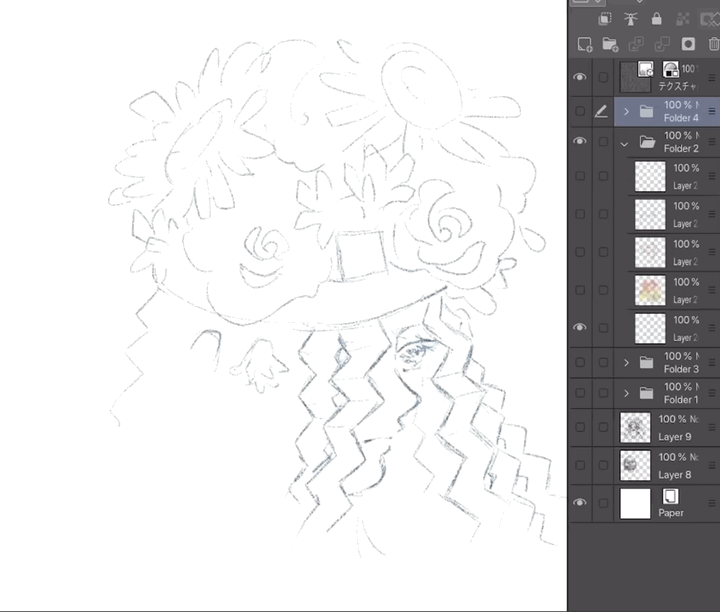
水彩邊緣
為了製作水彩邊緣,通常我更喜歡手動創建它,而不是使用工具設置
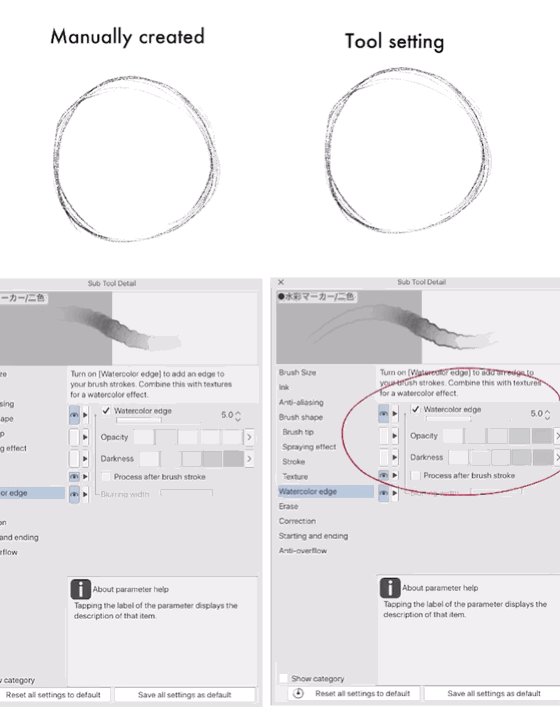
另外,還有一些攪拌器,可在混合顏色時保持水彩邊緣。
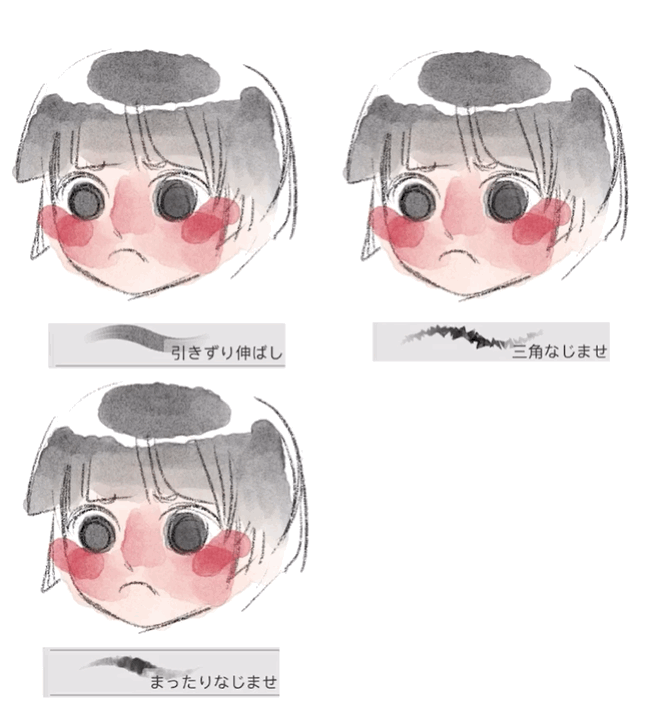
遮罩層
您還可以創建掩飾效果,或使用“遮罩”層在水彩上遮罩流體。
首先,畫一個你想要的形狀
點擊[創建選擇]
點擊[新圖層],然後點擊[蒙版]
確保在圖層中而不是在蒙版中著色。
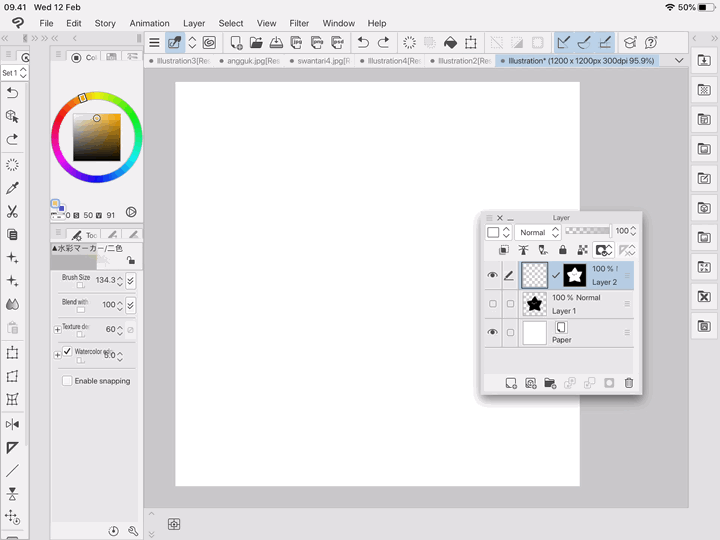
如果您要進行負片繪畫,請單擊蒙版中的[反向漸變]。
和中提琴!
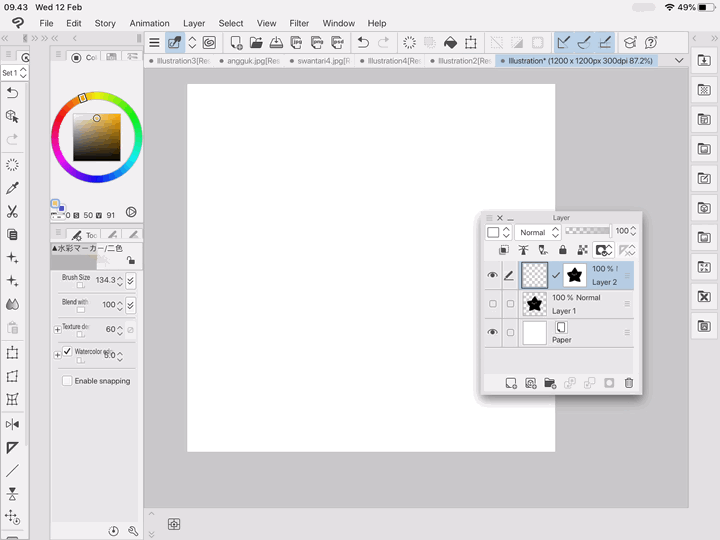
精加工
最後!您可以使用此筆刷對白色中性筆進行整理
謝謝
就這樣!抱歉,我犯了任何錯誤,但希望我的技巧對您有所幫助。隨時詢問或給我一些有關uwu評論部分的反饋。
























留言